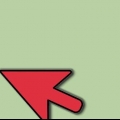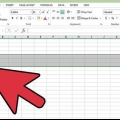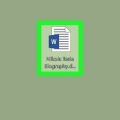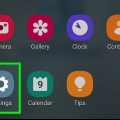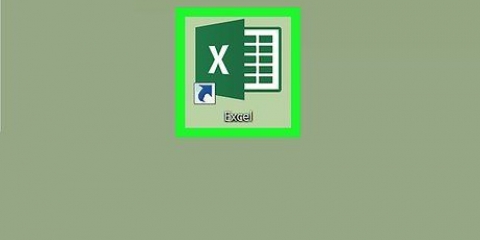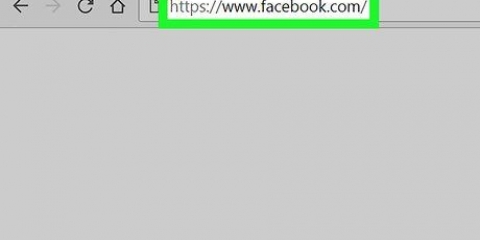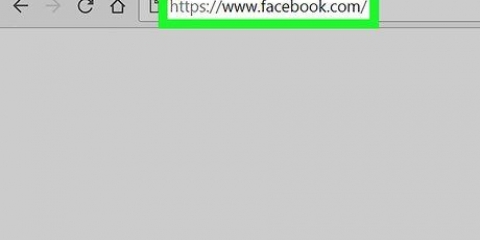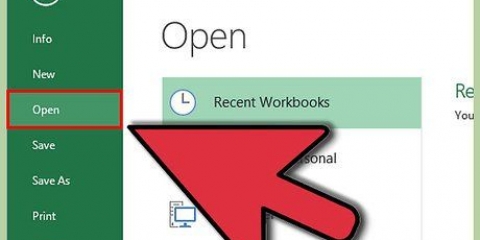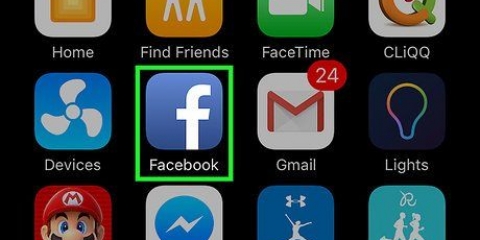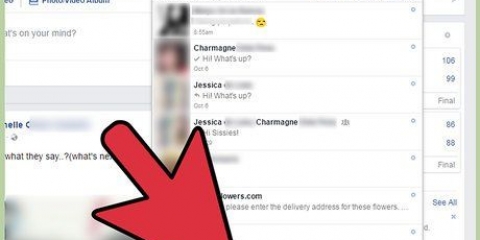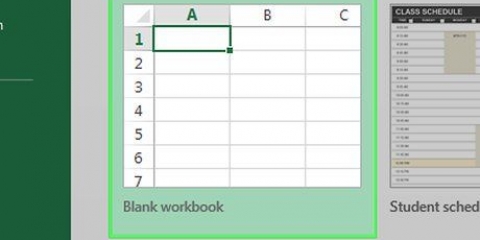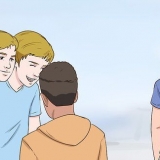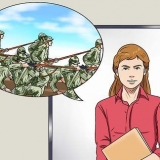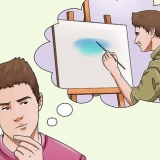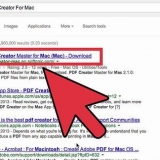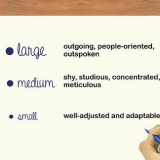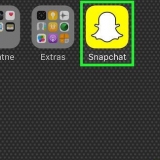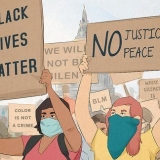Byvoorbeeld, as ry 24 versteek, regskliek op die spasie tussen 23 en 25. Op `n Mac kan jy Beheer hou terwyl jy op die spasiebalk klik om die aftreklys oop te maak. Liefdes Ctrl (Windows) of ⌘ Command (Mac) terwyl jy op die rynommer bo die versteekte rye en die rynommer onder die versteekte rye klik. Regskliek op een van die geselekteerde ry nommers. klik op Sigbaar in die aftreklys.



Versteek versteekte rye in excel
Inhoud
Hierdie handleiding sal jou wys hoe om een of meer versteekte rye in `n Microsoft Excel-sigblad te ontsteek.
Trappe
Metode 1 van 3: Wys alle versteekte rye

1. Maak die Excel-dokument oop. Dubbelklik op die Excel-dokument wat jy wil gebruik om dit in Excel oop te maak.
2. Klik op die `Select All`-knoppie. Hierdie driehoekige knoppie is in die boonste linkerhoek van die sigblad, net bokant die 1 ry en net aan die linkerkant van die kolomopskrif a. Kies die hele Excel-dokument.
Jy kan ook op enige sel in die dokument klik en dan klik Ctrl+a (Windows) of ⌘ Bevel+a (Mac) druk om die hele dokument te kies.
3. Klik op die bladBegin. Hierdie oortjie is net onder die groen lint aan die bokant van die Excel-venster geleë.
As die `Begin`-oortjie reeds oop is, slaan hierdie stap oor.
4. klik opuitleg. Hierdie opsie is in die `Selle`-groep van die nutsbalk regs bo in die Excel-venster. `n Aftrekkieslys sal verskyn.
5. KiesWys en versteek. Jy kan hierdie opsie vind in die aftreklys van uitleg. As u hierdie opsie kies, sal `n uitglykieslys verskyn.
6. druk die knoppieMaak rye sigbaar. Jy kan dit in die uitgly-kieslys vind. Dit sal dadelik rye in die sigblad laat verskyn wat voorheen versteek was.
Jy kan jou veranderinge stoor deur te klik Ctrl+s (Windows) of ⌘ Bevel+s (Mac) knoppie.
Metode 2 van 3: Versteek `n spesifieke ry

1. Maak die Excel-dokument oop. Dubbelklik op die Excel-dokument wat jy wil gebruik om dit in Excel oop te maak.
2. Vind die versteekte ry. Kyk na die rynommers aan die linkerkant van die dokument terwyl jy afblaai -- as jy `n gaping in die nommering opmerk (bv.: na ry 23` kom ry25), dan word die ry tussen die getalle versteek (in hierdie voorbeeld ry . is24 so weggesteek). Jy behoort ook `n dubbellyn tussen die twee rynommers te sien.
3. Regskliek op die spasie tussen die twee rynommers. `n Aftrekkieslys sal verskyn.
4. klik opSigbaar. Hierdie opsie kan gevind word in die aftreklys. As u dit doen, sal die versteekte ry verskyn.
Jy kan jou veranderinge stoor deur te klik Ctrl+s (Windows) of ⌘ Bevel+s (Mac) knoppie.
5. Maak `n reeks rye sigbaar. As jy vind dat verskeie rye ontbreek, kan jy alle rye ontsteek deur die volgende te doen:
Metode 3 van 3: Verstelling van die rithoogte
1. Verstaan wanneer hierdie metode nodig is. `n Vorm waarin rye versteek is, beteken dat die hoogte van die betrokke ry so kort is dat die ry (of rye) eintlik verdwyn. Jy kan die hoogte van alle rye in sigblaaie verminder tot 15 (die verstekhoogte) om dit reg te stel.

2. Maak die Excel-dokument oop. Dubbelklik op die Excel-dokument wat jy wil gebruik om dit in Excel oop te maak.
3. Klik op die `Select All`-knoppie. Hierdie driehoekige knoppie is in die boonste linkerhoek van die sigblad, net bokant die ry 1 en net aan die linkerkant van kolom a. Kies die hele Excel-dokument.
Jy kan ook op enige sel in die dokument klik en dan klik Ctrl+a (Windows) of ⌘ Bevel+a (Mac) druk om die hele dokument te kies.
4. Klik op die bladBegin. Hierdie oortjie is net onder die groen lint aan die bokant van die Excel-venster geleë.
As die `Begin`-oortjie reeds oop is, slaan hierdie stap oor.
5. klik opuitleg. Hierdie opsie is in die `Selle`-groep van die nutsbalk regs bo in die Excel-venster. `n Aftrekkieslys sal verskyn.

6. klik opRithoogte... Hierdie opsie is in die aftreklys. Dit sal `n opspringvenster oopmaak met `n leë teksveld daarin.

7. Voer die verstek rithoogte in. tipe 15 in die teksveld van die opspringvenster.

8. klik opOK. As u dit doen, sal u veranderinge op alle rye in die werkblad toepas, wat rye wat `versteek` was weer sigbaar maak via hul ryhoogte.
Jy kan jou veranderinge stoor deur te klik Ctrl+s (Windows) of ⌘ Bevel+s (Mac) knoppie.
Artikels oor die onderwerp "Versteek versteekte rye in excel"
Оцените, пожалуйста статью
Gewilde